Comment télécharger le pilote de la caméra sous Windows 11 [Étape par étape]

Vous devez télécharger et installer votre pilote de caméra sous Windows 11 si vous souhaitez qu’il fonctionne correctement.
En général, Windows automatise ce processus, mais si vous souhaitez mettre à jour le pilote ou si vous ne trouvez pas la caméra dans le Gestionnaire de périphériques, ce guide est fait pour vous. Nous vous montrerons tout ce que vous devez savoir.
Comment télécharger les pilotes de caméra pour Windows 11 ?
1. Utiliser le Gestionnaire de périphériques
- Clic droit sur l’icône Démarrer et sélectionner Gestionnaire de périphériques.
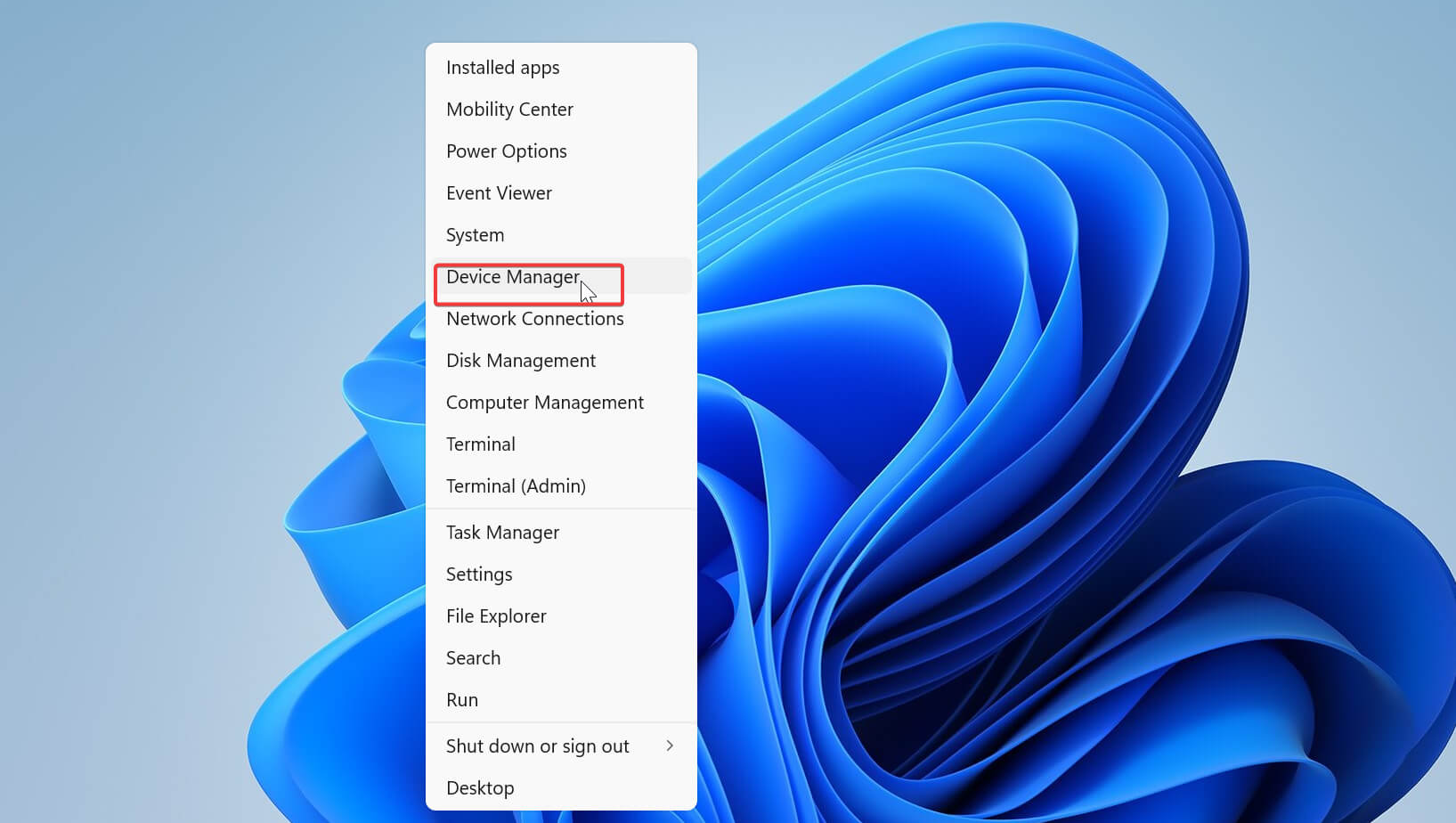
- Développer la section Caméras.
- Clic droit sur votre Caméra et cliquez sur Mettre à jour le pilote.
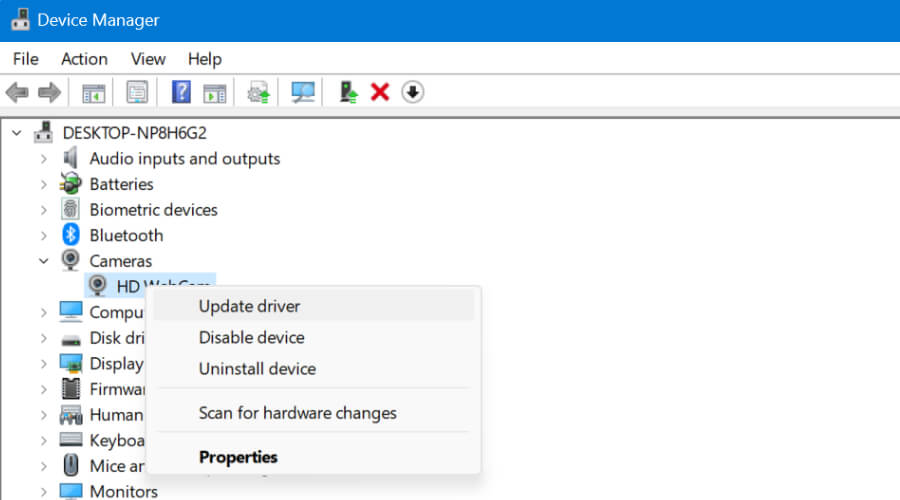
- SélectionnezRechercher automatiquement des pilotes et suivez les instructions à l’écran pour terminer le processus.
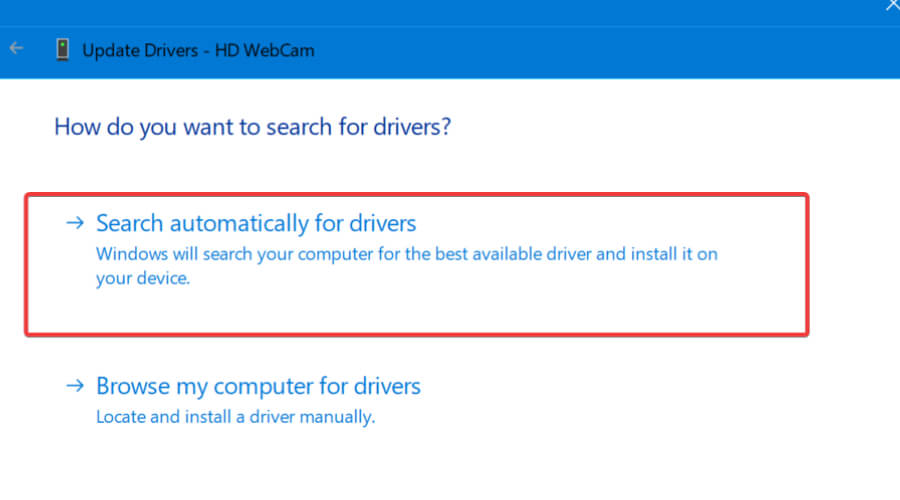
Si vous ne pouvez pas trouver le pilote de la caméra dans le Gestionnaire de périphériques, cliquez sur Affichage et sélectionnez Afficher les périphériques cachés.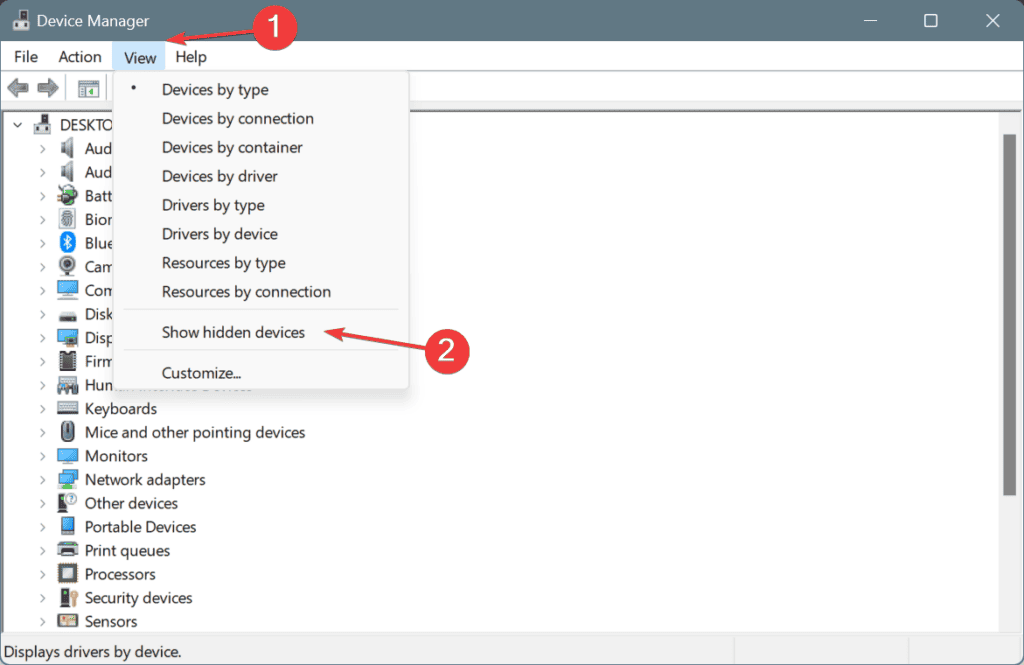
2. Utiliser le site web du fabricant
-
Pour vérifier le modèle de votre caméra, clic droit sur l’icône Démarrer, puis cliquez sur Gestionnaire de périphériques pour l’ouvrir.
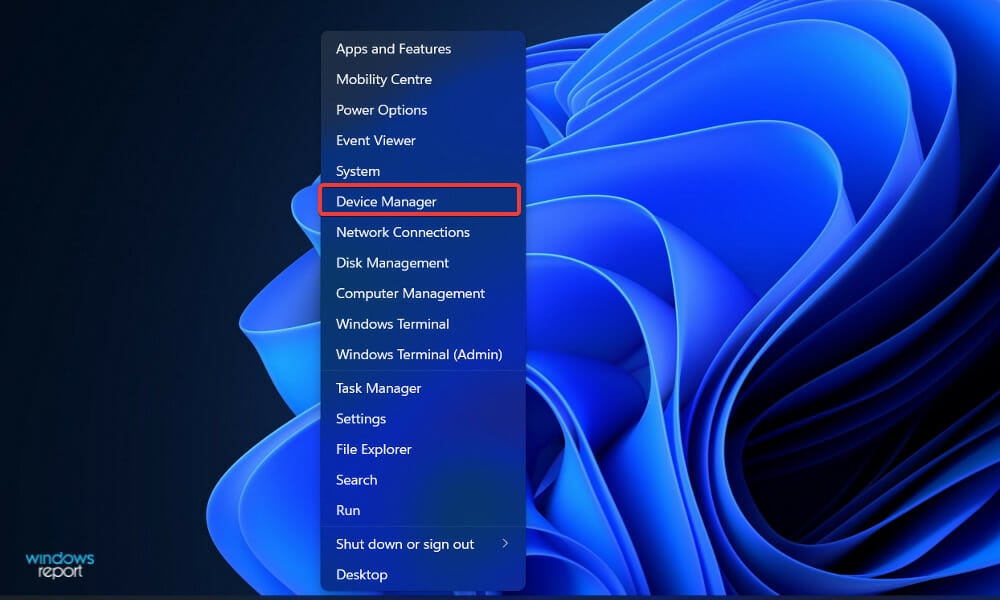
-
Maintenant, développez la section Caméras. Vous y verrez le nom du modèle de votre caméra. Copiez-le car vous en aurez besoin plus tard.
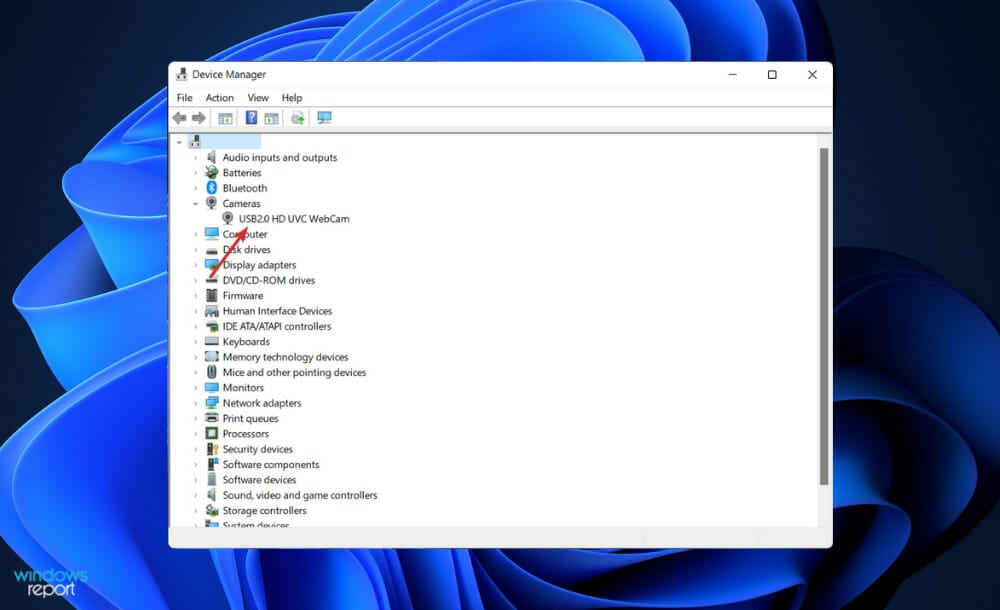
-
Allez sur le site web de votre fabricant et localisez les pilotes correspondants pour le modèle de votre caméra.
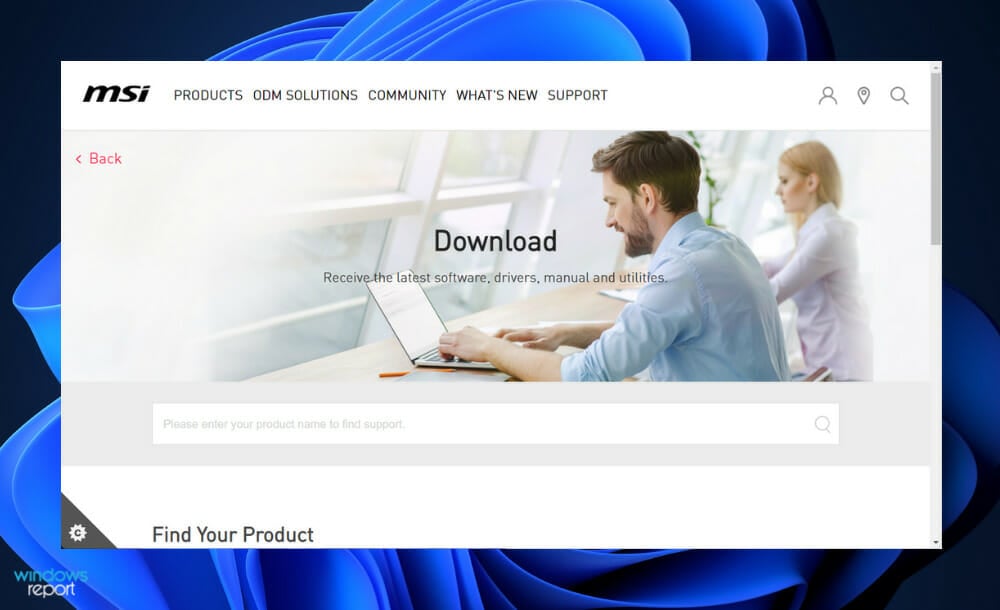
- Une fois que vous avez trouvé le pilote correspondant, ou le désiré tel que pilote HD orienté utilisateur pour Windows 11, téléchargez-le et installez-le en suivant les instructions à l’écran.
Les pages de téléchargement sur la plupart des sites des fabricants se trouvent généralement sous la rubrique Assistance. Par exemple :
- Pour ceux qui utilisent un ordinateur MSI, vous devrez vous rendre sur le site web officiel de MSI et entrer le modèle de la caméra, puis rechercher les pilotes compatibles MSI pour Windows 11.
- Alternativement, le site web officiel de Dell doit être consulté par les utilisateurs de leurs produits. Entrez le modèle de votre caméra puis recherchez le pilote compatible.
- Pour Microsoft Lifecam, vous pouvez trouver les pilotes correspondants dans le Catalogue de mise à jour Microsoft.
- Enfin, la page de support de Lenovo sera utile pour les fans et clients de Lenovo. Encore une fois, tapez ou collez le modèle de votre webcam et recherchez le pilote adapté.
3. Utiliser un logiciel de pilotes dédié
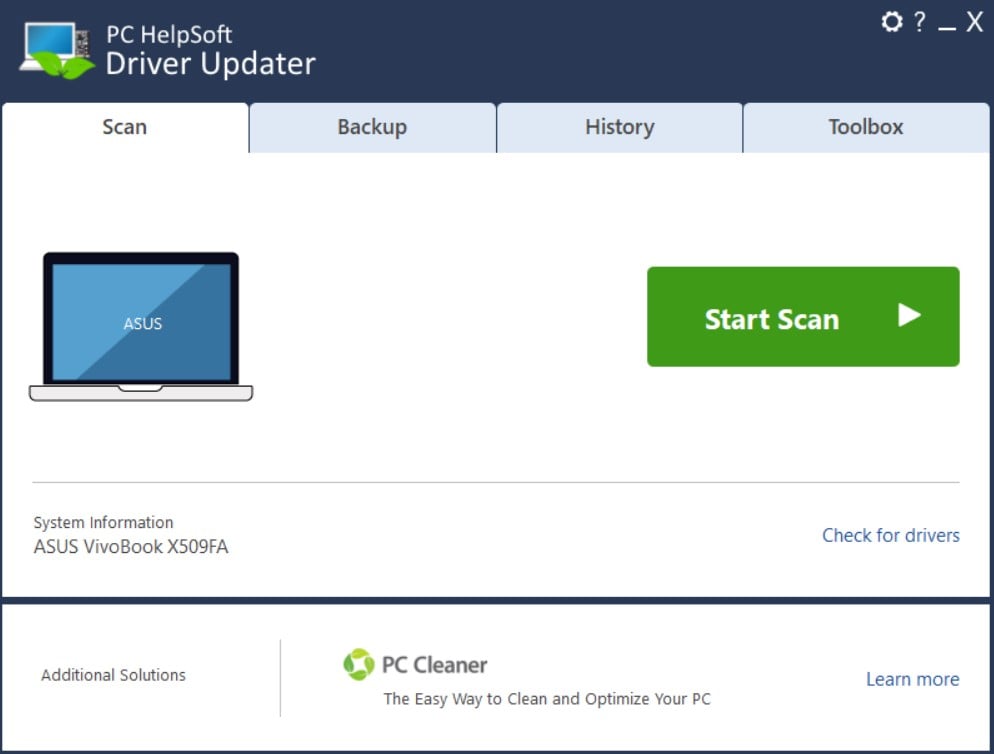
Si vous n’avez pas le temps de rechercher manuellement le modèle de votre caméra, vous pouvez accélérer le processus avec un logiciel de mise à jour de pilotes tiers.
En ce qui concerne ces outils, PC HelpSoft Driver Updater est un choix de premier plan. Il peut installer et réparer tous les pilotes de votre système avec très peu d’effort de votre part.
De plus, il utilise une très petite quantité de ressources système afin que vous puissiez le laisser fonctionner en arrière-plan. Il vérifiera et mettra à jour régulièrement vos pilotes chaque fois qu’une nouvelle version devient disponible.
⇒ Obtenez PC HelpSoft Driver Updater
Comment faire en sorte que Windows 11 reconnaisse ma caméra ?
- Appuyez sur Touche Windows + I pour ouvrirParamètres.
- SélectionnezBluetooth et appareils, puisCaméras.
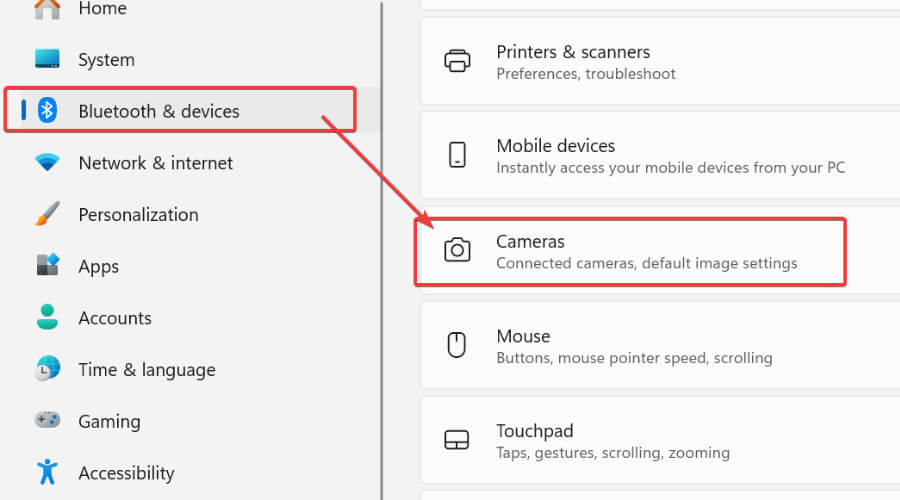
- SélectionnezParamètres de confidentialité de la caméra.
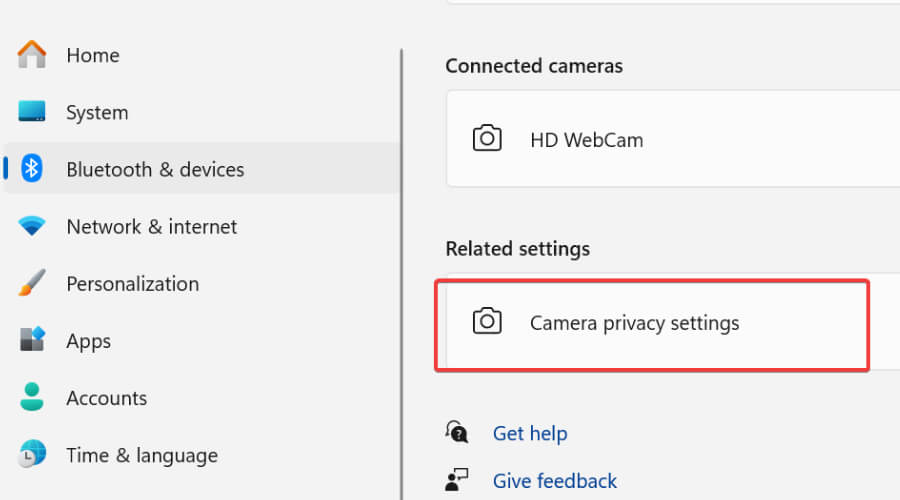
- Activez le bouton pour autoriser l’accès à la caméra.
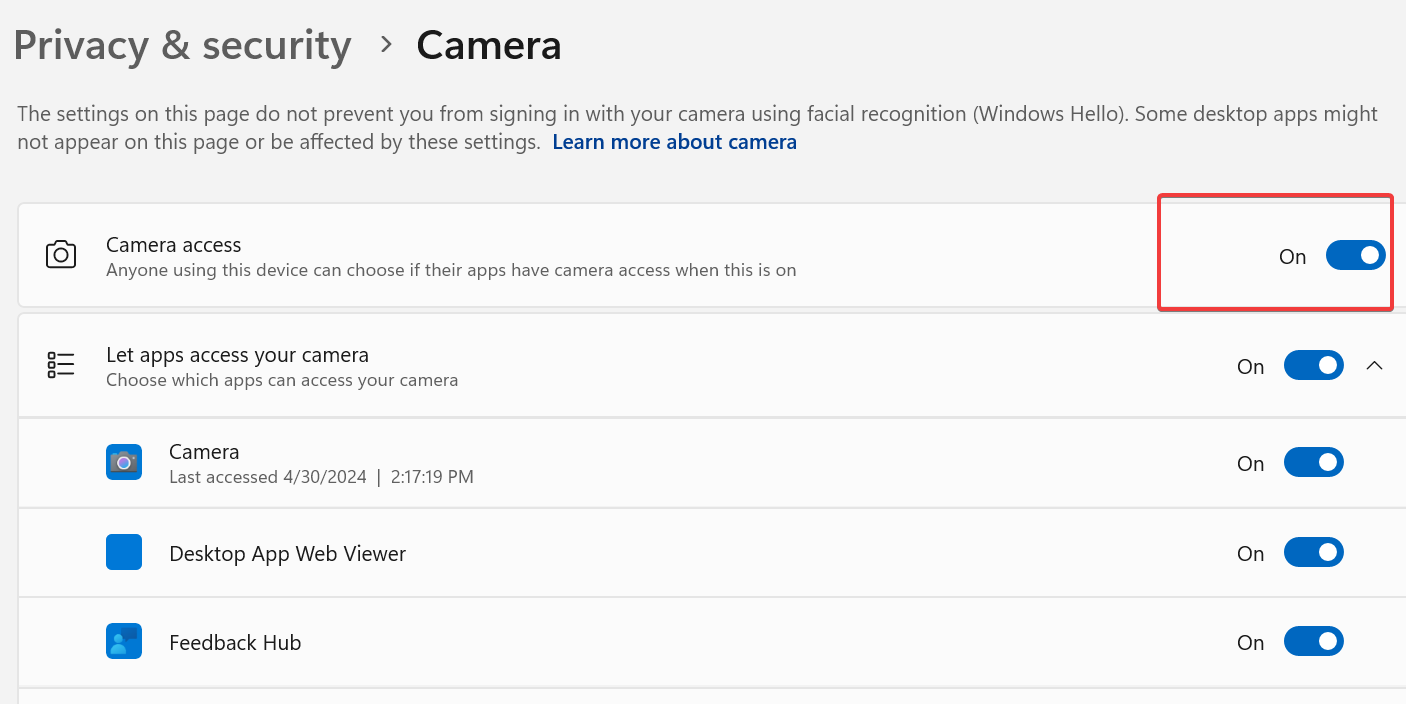
Conclusion
Avoir des pilotes à jour est essentiel pour maintenir une bonne performance et prévenir des problèmes courants de caméra comme le gel de la caméra.
Faites-nous savoir dans la section des commentaires ci-dessous si vous avez pu télécharger le pilote de caméra Windows 11.
Nous voulons savoir quelle méthode a le mieux fonctionné pour vous et si vous allez passer à une webcam externe.













